"Ho appena perso tutta la musica nella mia libreria iTunes dopo un aggiornamento. Ho appena trovato una libreria iTunes vuota senza alcuna playlist per tutti i brani, video e altri file. Come ripristinare la libreria iTunes da iPhone?"
La libreria iTunes è un database composto da tutta la musica, i video e altri media importati su iTunes. Dovrebbe essere un ottimo posto per archiviare file e backup di file multimediali nella libreria di iTunes, che puoi goderti con i dispositivi Apple.
Tuttavia, cosa succede se ti trovi nella sfortunata condizione in cui il tuo PC è andato perso, rotto o si è bloccato e non sai come ripristinare la tua libreria di iTunes?
Questo articolo introdurrà 3 modi efficaci per aiutarti ripristinare la libreria di iTunes.
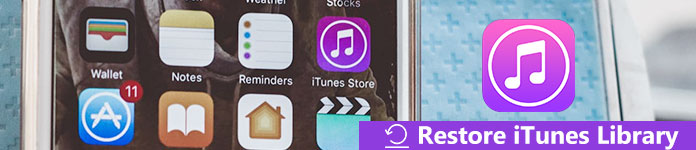
- Parte 1. Ripristina la libreria di iTunes dall'iPhone originale
- Parte 2. Ripristina la libreria di iTunes dal backup di iTunes
- Parte 3. Ripristina la libreria di iTunes da iCloud (solo musica acquistata)
Parte 1. Ripristina la libreria di iTunes dall'iPhone originale
La prima cosa che ti viene in mente è di creare di nuovo la Libreria di iTunes.
Quello che devi fare è sincronizzare il vecchio iPhone con tutti i file multimediali in Muisc Library su iTunes.
Fortunatamente, con Apeaksoft iPhone Transfer, puoi facilmente aggiungere file multimediali da iPhone alla libreria di iTunes direttamente.

4,000,000+ Download
Trasferisci musica, video, toni, ecc. Da iPhone a iTunes Library.
Spostare in modo selettivo i file multimediali nella libreria di iTunes.
Sincronizza rapidamente i file multimediali su iTunes senza eseguire iTunes.
Compatibile con iPhone 15/14/13/12/11/XS/XR/X/8/7, iPad, iPod touch, ecc.
Per evitare qualsiasi conflitto, devi uscire da iTunes mentre esegui questo software.
Passo 1. Collega l'iPhone al computer
Scarica, installa ed esegui iPhone Transfer gratuito sul tuo computer.
Collega il tuo iPhone al computer con il cavo USB. Se è la prima volta che lo fai, devi sbloccare il tuo iPhone e toccare "Trust" su iPhone, in modo che il tuo iPhone possa essere utilizzato su questo computer.

Passo 2. Aggiungi contenuti multimediali ad iTunes
Nell'interfaccia principale di questo software, noterai che tutti i tipi di dati vengono visualizzati nel riquadro di sinistra. Fare clic su "Media" per visualizzare la musica dettagliata, i video, i memo vocali, i toni, ecc. Nella finestra di destra. Seleziona il file multimediale che desideri aggiungere alla libreria di iTunes e fai clic su "Esporta in"> "Esporta in libreria di iTunes" per avviare il ripristino della libreria di iTunes.

Inoltre, questo software ti consente Condividi musica da iPhone a iPhone quando colleghi entrambi i dispositivi iPhone al computer.
Parte 2. Ripristina la libreria di iTunes dal backup di iTunes
Un altro modo per ripristinare iTunes Library è utilizzare iTunes stesso.
Solo se si esegue il backup di iPhone su iTunes, verrà creato il file della libreria di iTunes e si può provare a ripristinare la libreria di iTunes dal vecchio backup.
Passo 1. Trascina il file corrente della libreria di iTunes in un altro posto
Esci da iTunes. Vai a dove si trova il tuo file di libreria corrente.
Su Windows, la posizione è "\ Users \ [Username] \ Music \ iTunes"
Su Mac, vai su Vai> Home, quindi fai clic per aprire la cartella Musica, quindi la cartella iTunes.
Trascina il file della libreria di iTunes nell'estensione di .itl in un altro punto del computer.

Passo 2. Metti il vecchio file della libreria di iTunes nella cartella iTunes
Trova il tuo vecchio file della libreria di iTunes e inseriscilo in quella directory.
Puoi trovare il tuo vecchio File itl della libreria di iTunes mettendo "iTunes Library" nella barra di ricerca dal pulsante Start, quindi trova il vecchio file esatto della libreria iTunes in base alla sua data.
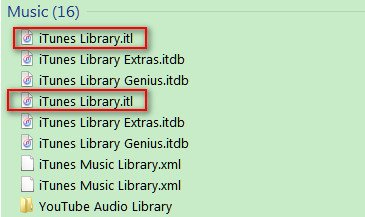
Passo 3. Controlla la libreria di iTunes
Tieni premuto il tasto "Opzione" (Mac) o "Maiusc" (Windows) durante l'apertura di iTunes.
Una finestra di dialogo dovrebbe apparire chiedendoti di scegliere una libreria.
Fai clic su "Scegli libreria" e cerca il tuo nuovo file iTunes Library.itl.
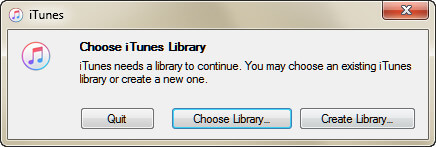
Parte 3. Ripristina la libreria di iTunes da iCloud (solo musica acquistata)
Ultimo ma ancora importante modo è usare iCloud per aiutarti a ripristinare la Libreria di iTunes.
iTunes in the Cloud non è un servizio di backup, ma l'unico modo per eseguire il backup dei file multimediali acquistati sul computer.
Qui, funziona per aiutarti a ripristinare i file multimediali di iTunes Library acquistati.
Passo 1. Apri iTunes e vai su iTunes Store.
Passaggio 2. In "Collegamenti rapidi" sul lato destro dello schermo fare clic su "Acquistato".
Passo 3. Scegli i file multimediali che vuoi scaricare e gli acquisti saranno elencati.
Fai clic sul pulsante di download accanto ai file multimediali per portarli nella tua libreria di iTunes.
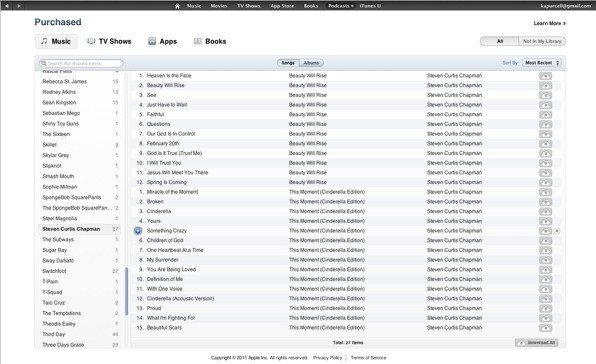
Certamente, se trovi duplicati su iTunes, solo cancella i duplicati su iTunes.
Conclusione
Questa pagina indica principalmente tre modi per ripristinare la libreria di iTunes. Puoi trovare i tuoi vecchi file multimediali da iPhone, iPad, iPod e creare nuovamente la libreria di iTunes. Sicuramente, puoi ripristinare la libreria di iTunes con il vecchio file itl Libray di iTunes sul tuo computer. Ancora più importante, non dimenticare di ripristinare gli acquisti da iCloud in iTunes per ottenere la libreria completa di iTunes.



 Recupero Dati iPhone
Recupero Dati iPhone Ripristino del sistema iOS
Ripristino del sistema iOS Backup e ripristino dati iOS
Backup e ripristino dati iOS Screen Recorder iOS
Screen Recorder iOS MobieTrans
MobieTrans Trasferimento iPhone
Trasferimento iPhone Gomma per iPhone
Gomma per iPhone Trasferimento WhatsApp
Trasferimento WhatsApp Sblocco iOS
Sblocco iOS Convertitore HEIC gratuito
Convertitore HEIC gratuito Cambia posizione iPhone
Cambia posizione iPhone Android Data Recovery
Android Data Recovery Broken Android Data Extraction
Broken Android Data Extraction Backup e ripristino dati Android
Backup e ripristino dati Android Trasferimento telefonico
Trasferimento telefonico Recupero dati
Recupero dati Blu-ray Player
Blu-ray Player Mac Cleaner
Mac Cleaner DVD Creator
DVD Creator PDF Converter Ultimate
PDF Converter Ultimate Ripristino password di Windows
Ripristino password di Windows Specchio del telefono
Specchio del telefono Video Converter Ultimate
Video Converter Ultimate Video Editor
Video Editor Screen Recorder
Screen Recorder Convertitore da PPT a Video
Convertitore da PPT a Video slideshow Maker
slideshow Maker Free Video Converter
Free Video Converter Screen Recorder gratuito
Screen Recorder gratuito Convertitore HEIC gratuito
Convertitore HEIC gratuito Compressore video gratuito
Compressore video gratuito Compressore PDF gratuito
Compressore PDF gratuito Free Audio Converter
Free Audio Converter Registratore audio gratuito
Registratore audio gratuito Video Joiner gratuito
Video Joiner gratuito Compressore di immagini gratuito
Compressore di immagini gratuito Gomma per sfondo gratuita
Gomma per sfondo gratuita Upscaler di immagini gratuito
Upscaler di immagini gratuito Rimozione gratuita di filigrane
Rimozione gratuita di filigrane Blocco schermo iPhone
Blocco schermo iPhone Puzzle Game Cube
Puzzle Game Cube





